AssistiveTouch ialah satu lagi ciri kebolehcapaian yang sangat baik bagi iOS 16. Ia menyediakan pintasan kepada tugas penting seperti mengunci skrin, membuka penukar apl, dsb. Oleh itu, ia adalah bantuan yang bagus jika anda menghadapi masalah menavigasi atau menekan butang. Tetapi apa yang perlu dilakukan jika AssistiveTouch tidak berfungsi pada iPhone anda? Jangan risau; pembetulan dalam artikel ini telah membantu anda!
Matikan AssistiveTouch dan hidupkan Reset AssistiveTouch Laraskan kelegapan AssistiveTouch Mulakan semula iPhone anda Tetapkan semula semua tetapan Kemas kini iPhone anda
1. Matikan dan hidupkan AssistiveTouch
AssistiveTouch disegarkan semula dengan berkesan apabila dihidupkan dan dimatikan. Jadi, terdapat kebarangkalian tinggi bahawa ciri tersebut akan muncul dan berfungsi dengan lebih baik.
Buka Tetapan → Kebolehaksesan Pilih Sentuh → AssistiveTouch. Togol matikan AssistiveTouch.
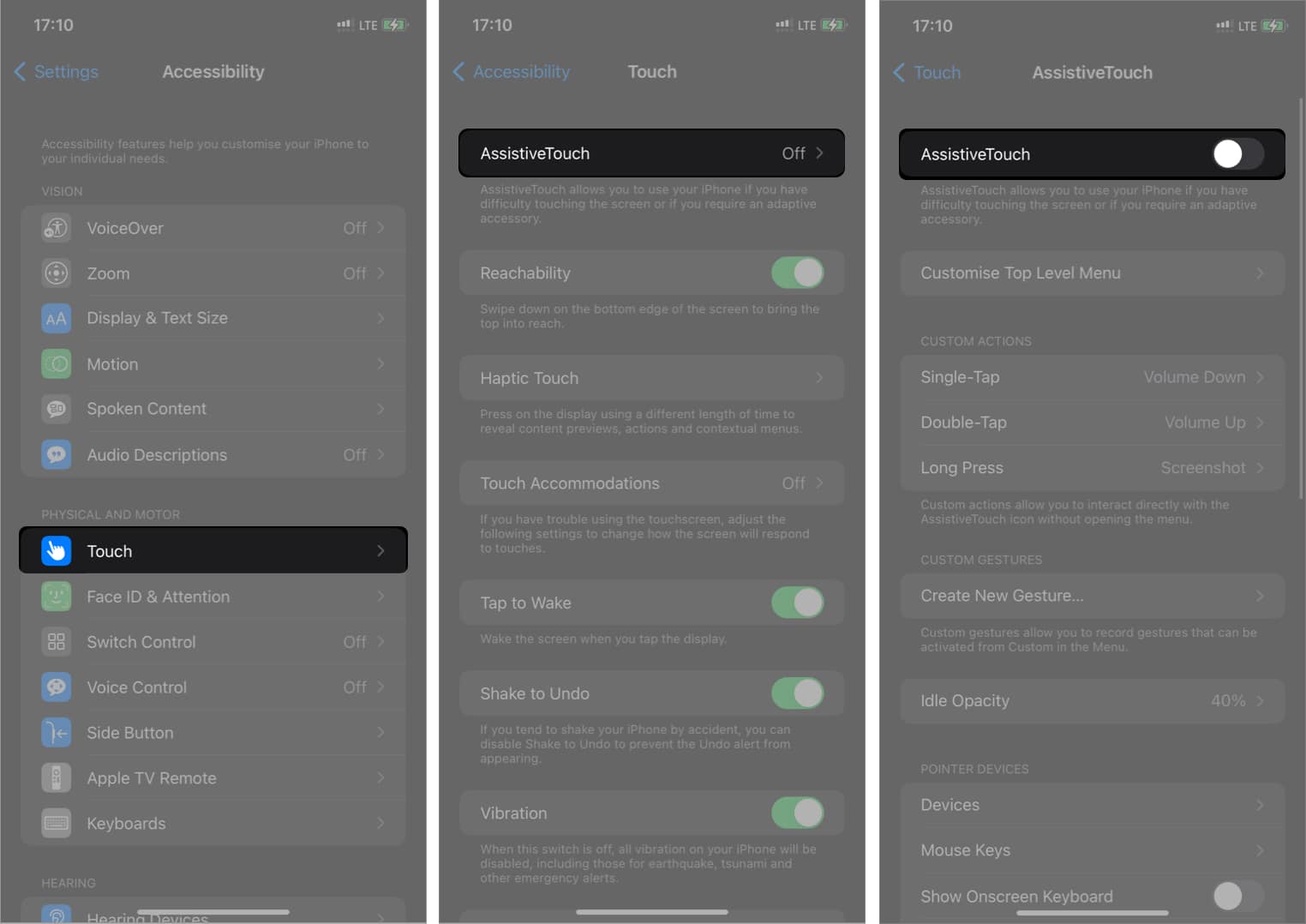
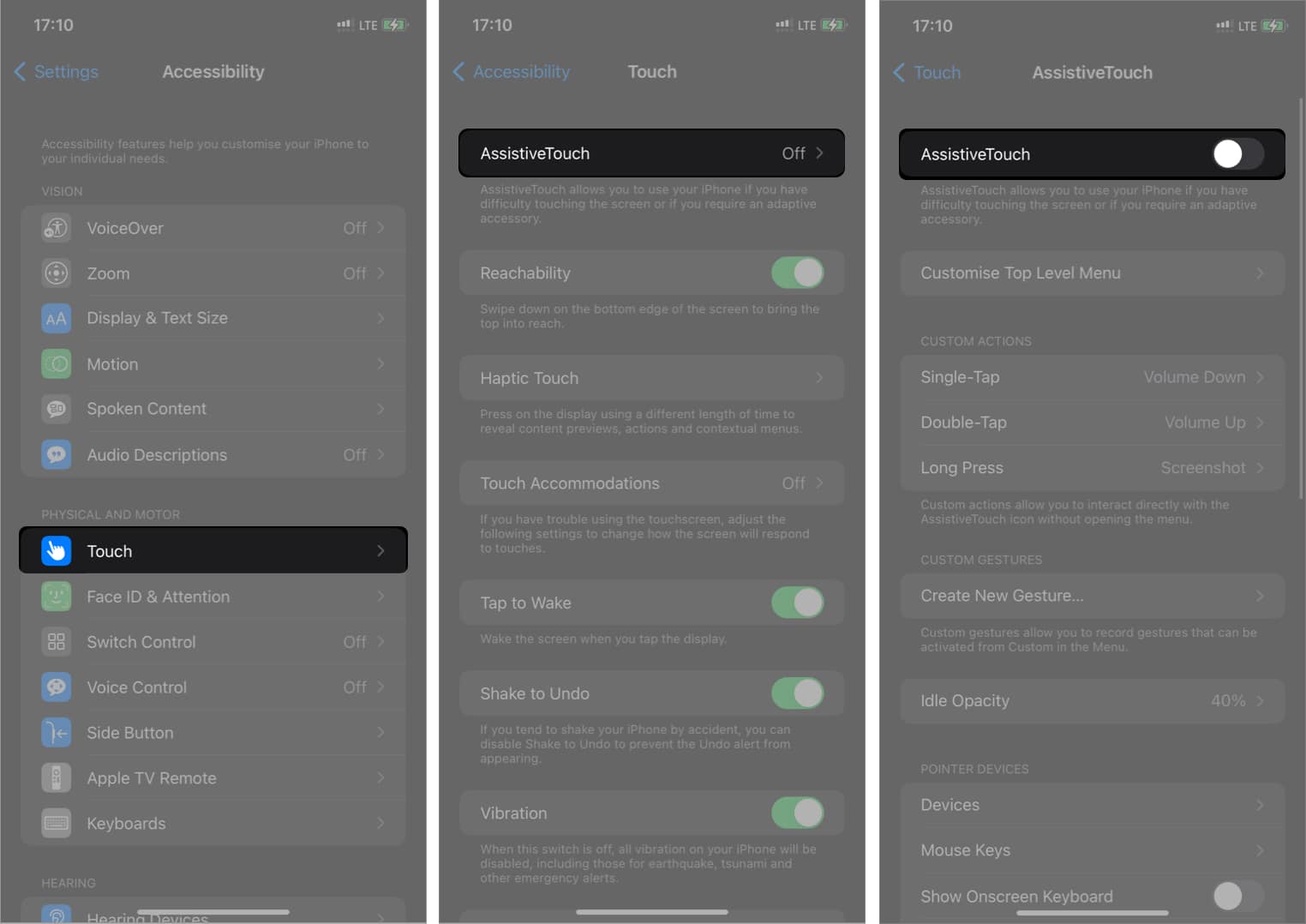 Tunggu beberapa saat dan hidupkannya sekali lagi.
Tunggu beberapa saat dan hidupkannya sekali lagi.
2. Tetapkan Semula AssistiveTouch
Jika AssistiveTouch tidak bergerak selepas penukaran yang dikemas kini, mungkin anda menukar tetapan ciri ini secara tidak sengaja. Menu AssistiveTouch akan, secara lalai, hanya mengaktifkan Siri dan tidak melakukan apa-apa lagi jika semua ciri dilumpuhkan.
Dalam situasi ini, anda boleh menetapkan semula AssistiveTouch untuk menjadikannya berfungsi semula. Ia mengosongkan menu utama butang, menyelesaikan semua isu.
Pergi ke Tetapan → Kebolehaksesan → Sentuh → AssistiveTouch. Pilih Sesuaikan Menu Peringkat Atas. Ketik Tetapkan semula.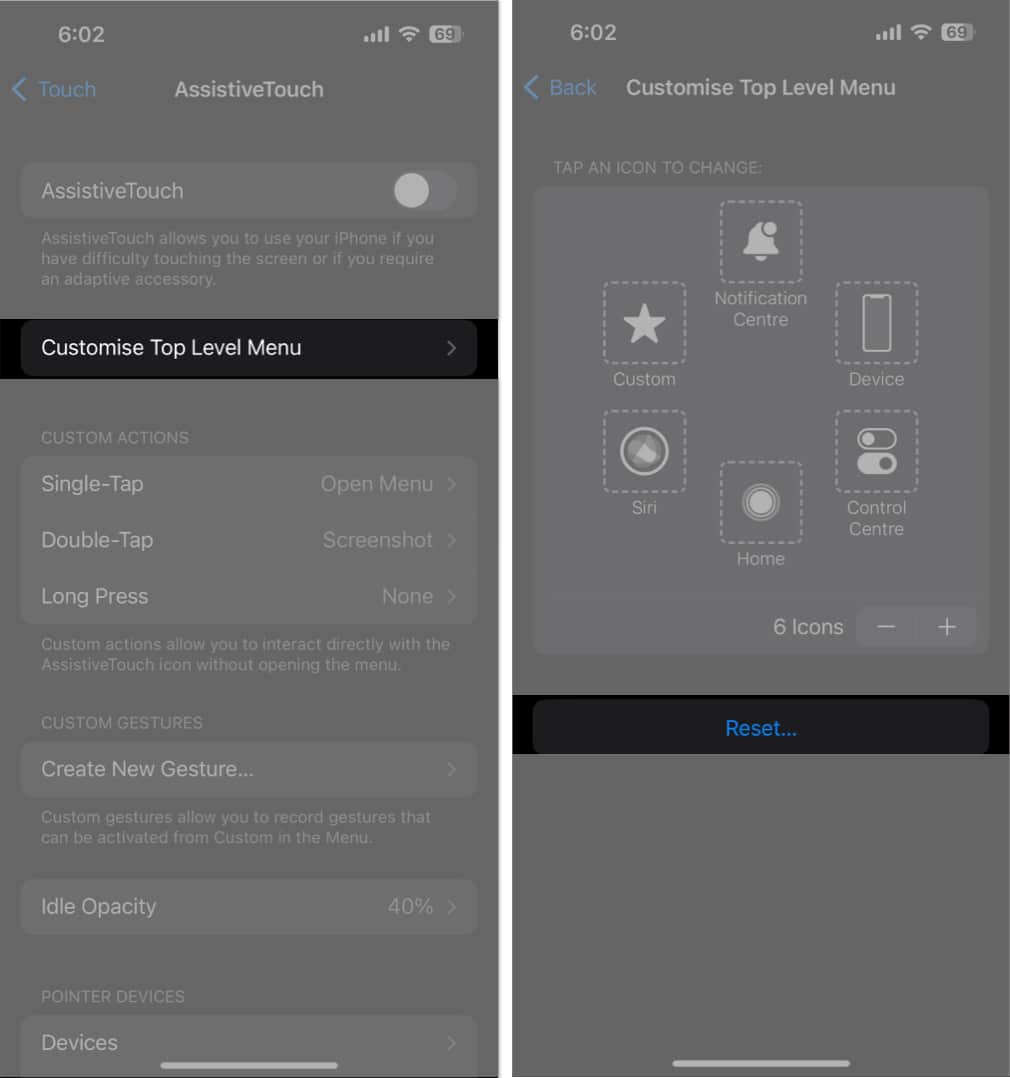
3. Laraskan kelegapan AssistiveTouch
Kelegapan yang lebih rendah bagi bola AssistiveTouch boleh menyebabkannya hilang. Jadi, anda mesti meningkatkan keterlihatan butang untuk menggunakannya dengan betul. Kami menasihatkan tahap kelegapan minimum 40% untuk orang yang mempunyai penglihatan normal.
Navigasi ke Tetapan → Kebolehaksesan → Sentuh → AssistiveTouch. Ketik Kelegapan Melahu. Gerakkan peluncur untuk meningkatkan keterlihatan mengikut kesukaan anda.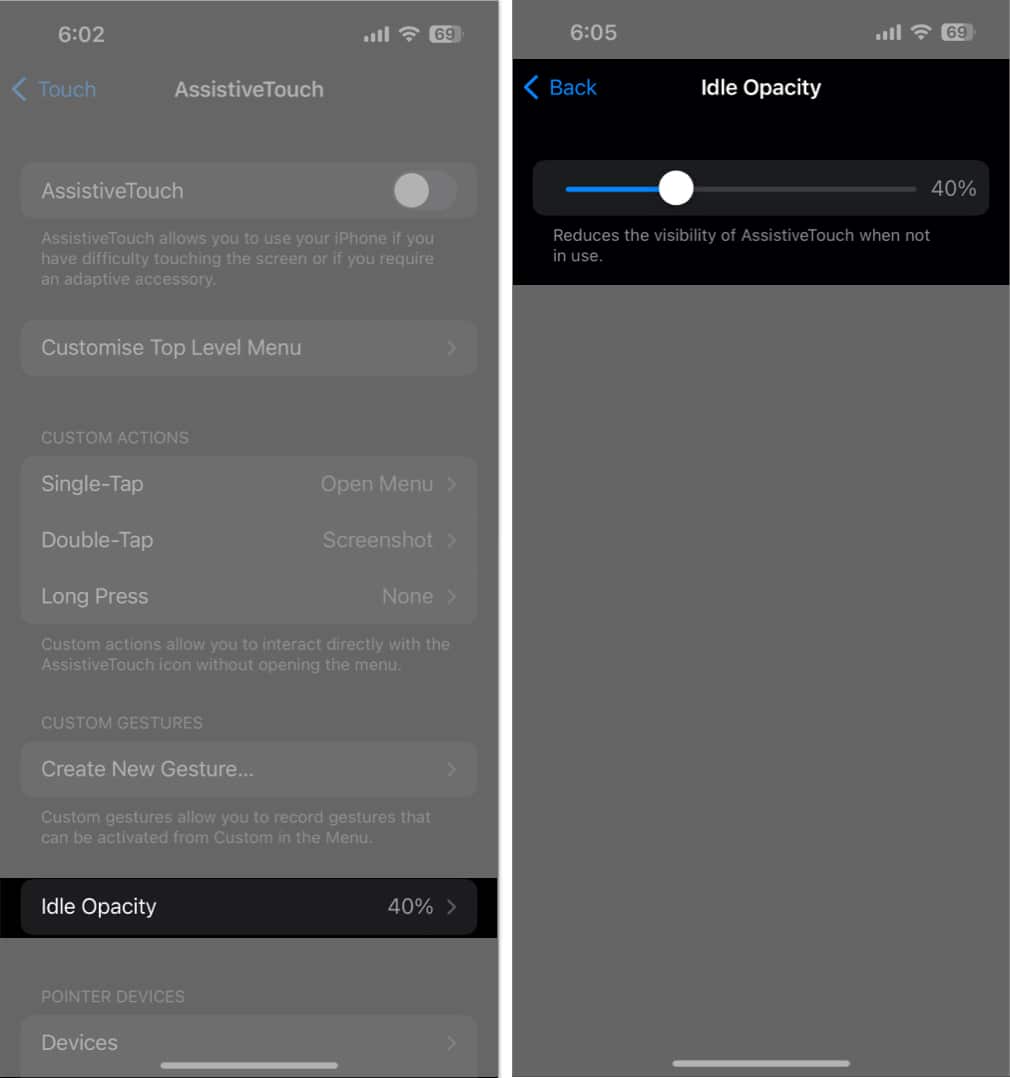
4. Mulakan semula iPhone anda
Memulakan semula iPhone anda ialah langkah utama untuk membetulkan isu AssistiveTouch tidak berfungsi dalam iOS 16. Ia menghapuskan semua masalah seketika, gangguan dan isu sistem. Cuba laksanakan mula semula paksa jika hanya memulakan semula peranti anda tidak berfungsi.
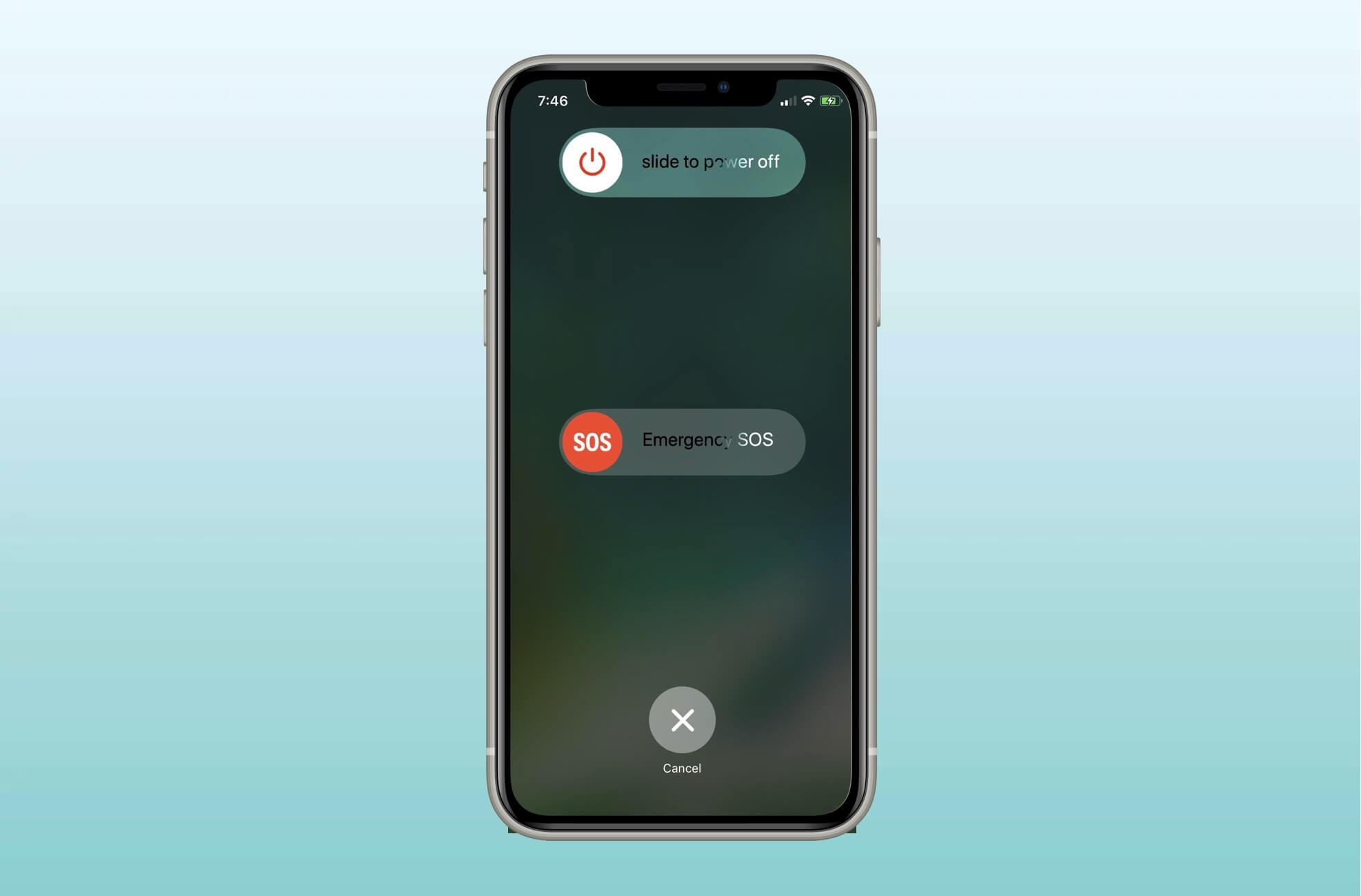
5. Tetapkan semula semua tetapan
Ia mungkin berlaku sebarang tetapan paparan bertindih dengan fungsi AssistiveTouch. Jadi, adalah idea yang baik untuk menetapkan semula semua tetapan iPhone anda dan pergi ke pilihan lalai. Dan jangan risau! Data anda tidak akan dipadamkan sama sekali.
Buka Tetapan → Umum. Pilih Pindahkan atau Tetapkan Semula iPhone. Ketik Tetapkan Semula → Tetapkan Semula Semua Tetapan. Masukkan kod laluan anda. Sahkan dengan mengetik Tetapkan Semula Semua Tetapan.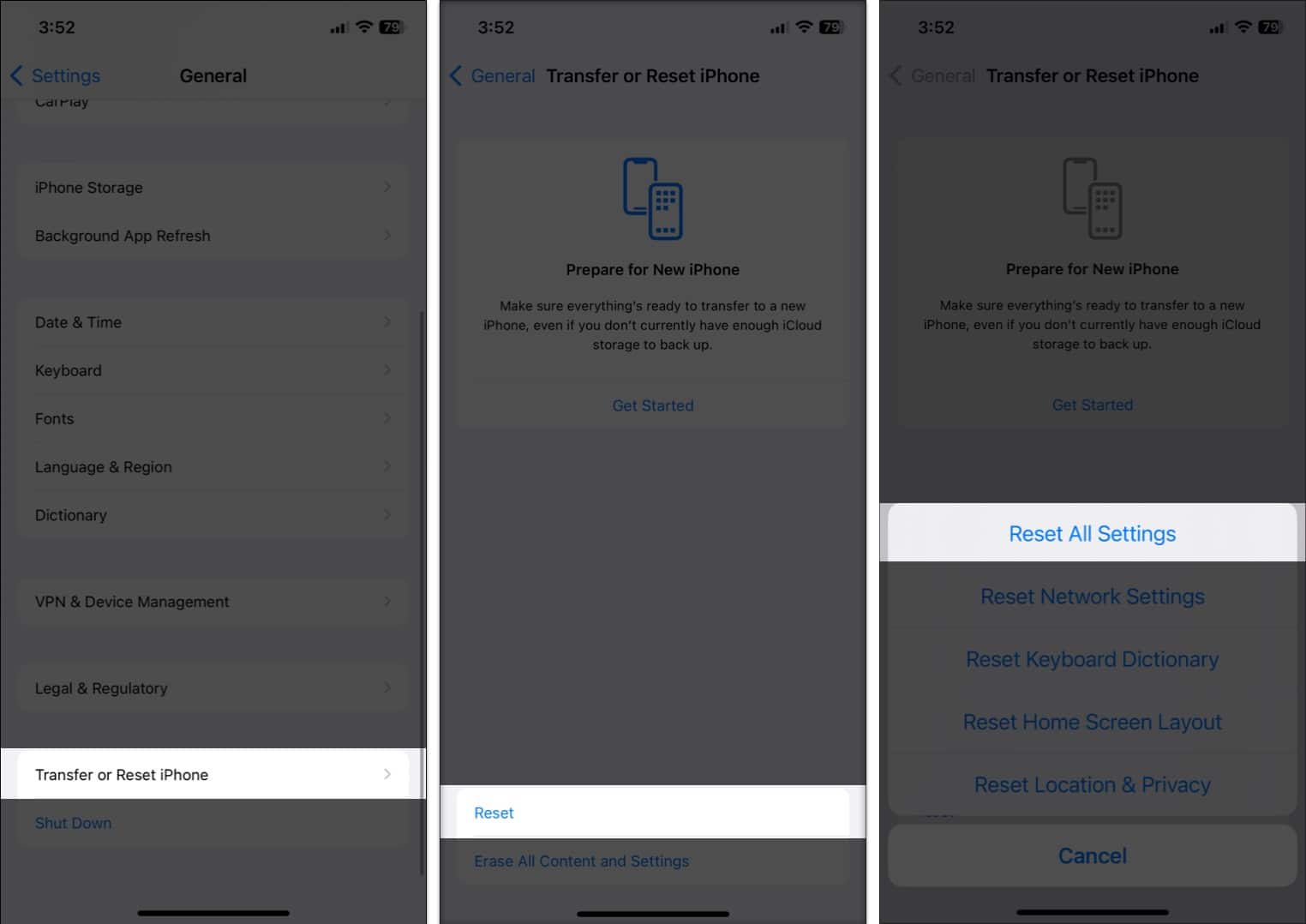
6. Kemas kini iPhone anda
Jika iPhone anda menjalankan versi iOS usang, anda mungkin menghadapi pelbagai masalah. Jadi, pastikan anda sentiasa menggunakan versi iOS terbaharu.
Pergi ke Tetapan → Umum → Kemas Kini Perisian. Ketik Muat turun dan Pasang jika sebarang kemas kini belum selesai tersedia.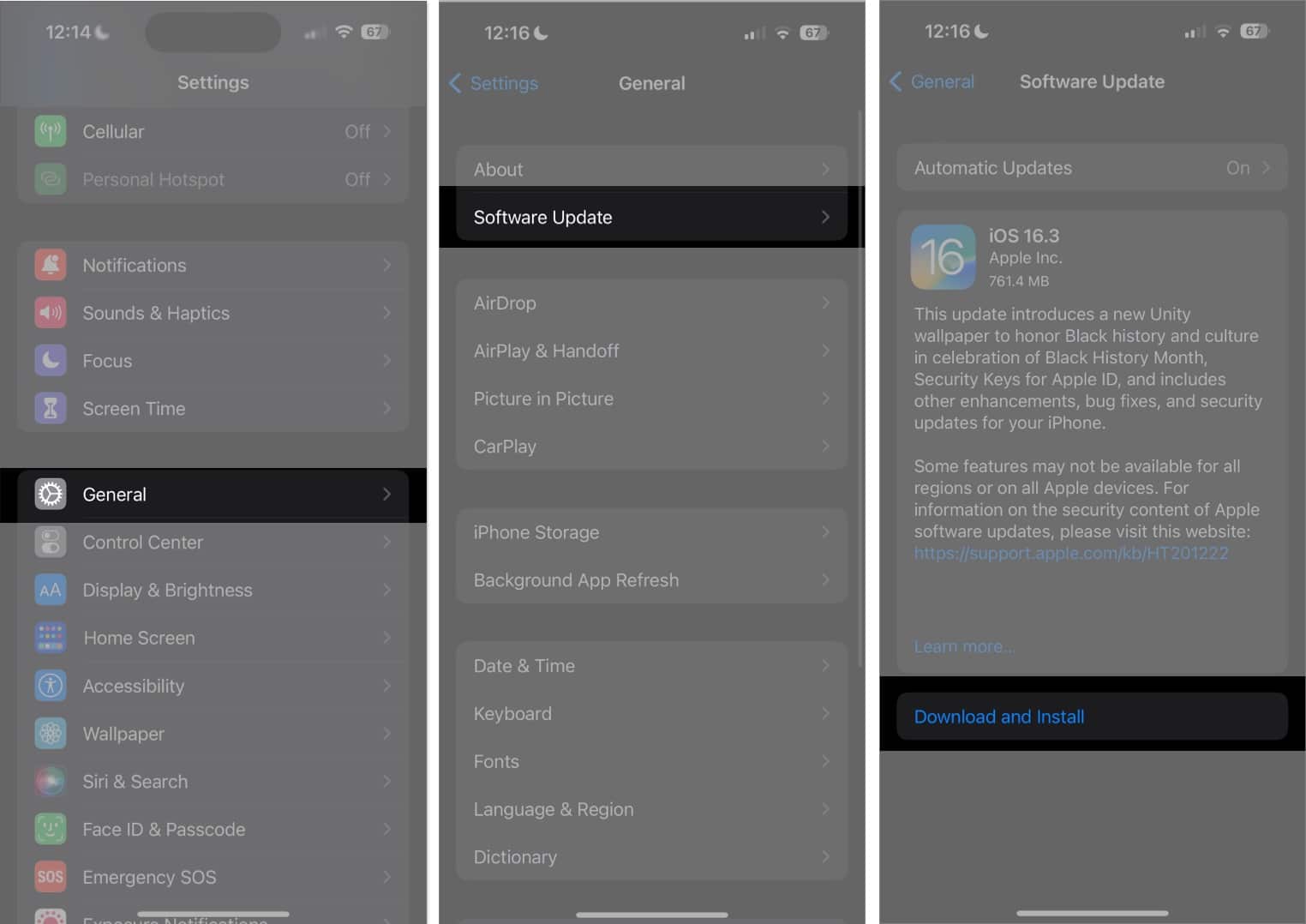
Juga, togol pada semua fungsi di bawah bahagian Kemas Kini Automatik.
Dapatkan semula pembantu!
Menghadapi AssistiveTouch yang tidak berfungsi pada isu iPhone anda boleh menjadi pengalaman yang mengecewakan, terutamanya jika anda bergantung padanya untuk tujuan kebolehaksesan. Walau bagaimanapun, dengan langkah penyelesaian masalah yang digariskan dalam blog ini, anda sepatutnya dapat membetulkannya dan menghidupkan AssistiveTouch anda dan berjalan semula.
Skrin sentuh anda boleh menjadi tidak responsif jika anda mempunyai pelindung skrin yang tebal. Jadi, anda mungkin mendapat pelindung skrin berkualiti tinggi. Jika tiada apa-apa yang berjaya, anda boleh menghubungi Sokongan Apple.
Teroka lebih lanjut…